Гайд по созданию HR-дашборда в Yandex DataLens
Подключение данных
1.1. Google Sheets:
1.2. Excel-файл (через Google Sheets):
Важно:
2. Создание датасета
3. Визуализация данных (как сделать красиво?)
3.1. Основные принципы:
3.2. Рекомендуемые чарты:
3.3. Фильтры и интерактив:
4. Сборка дашборда
Создайте новый дашборд → «Добавить чарт».
Компоновка:
5. Публикация и доступ
Советы:
Готово! Ваш HR-дашборд в DataLens поможет отслеживать ключевые метрики и принимать решения на основе данных.
1.1. Google Sheets:
- В DataLens нажмите «Создать → Подключение».
- Выберите Google Sheets.
- Укажите ссылку на таблицу и предоставьте доступ к вашему Google-аккаунту.
- Выберите лист с данными (например, HR_Data).
- Настройте периодическую синхронизацию (если данные обновляются).
1.2. Excel-файл (через Google Sheets):
- Загрузите Excel-файл в Google Диск → «Открыть с помощью → Google Таблицы».
- Далее действуйте по инструкции выше.
Важно:
- Данные должны быть в табличном формате с четкими заголовками.
- Убедитесь, что в данных нет объединенных ячеек или формул.
2. Создание датасета
- На основе подключения создайте датасет.
- Проверьте типы полей (например, даты → Date, числа → Float).
- Добавьте расчетные поля, если нужно: Пример: Текучесть кадров (%) COUNTD_IF([Статус] = "Уволен") / COUNTD([Сотрудник]) * 100
- Сохраните датасет.
3. Визуализация данных (как сделать красиво?)
3.1. Основные принципы:
- Простота: Не перегружайте дашборд.
- Цвета: Используйте корпоративную палитру (не более 3–4 цветов).
- Иерархия: Ключевые метрики — крупнее, детали — мельче.
3.2. Рекомендуемые чарты:
Метрика | Тип визуализации | Советы |
Общая численность | Индикатор (KPI) | Крупный шрифт, сравнение с прошлым периодом |
Текучесть кадров | Линейный график | Тренд за год, акцент на пиках |
Распределение по отделам | Столбчатая диаграмма | Сортировка по убыванию |
Зарплатный фонд | Treemap | Размер блока = сумма зарплат |
Причины увольнений | Круговая диаграмма | Выделите сегмент «Профессиональный рост» |
Демография (возраст/пол) | Группированная столбчатая | Используйте пастельные тона |
3.3. Фильтры и интерактив:
- Добавьте селекторы для:
- Периода (Год/Месяц).
- Отдела (Отдел).
- Должности (Должность).
- Настройте перекрестные фильтры, чтобы графики взаимодействовали при клике.
4. Сборка дашборда
Создайте новый дашборд → «Добавить чарт».
Компоновка:
- Верх: Ключевые KPI (численность, текучесть, открытые вакансии).
- Середина: Графики трендов (набор/увольнения за год).
- Низ: Детализация (распределение по отделам, зарплаты).
5. Публикация и доступ
- Нажмите «Поделиться» → настройте доступ для HR-команды.
- Для автоматического обновления данных включите «Планировщик» в подключении.
Советы:
- Адаптивность: Проверьте, как дашборд выглядит на мобильных.
- Аннотации: Добавьте комментарии к аномалиям (например, «Пик увольнений в марте: реорганизация отдела»).
- Тестирование: Покажите дашборд коллегам перед внедрением.
Готово! Ваш HR-дашборд в DataLens поможет отслеживать ключевые метрики и принимать решения на основе данных.
Автор материала
- Геннадий СамойленкоСпециалист по управлению эффективности персоналом (HR-ROI)
На сколько вам полезен данный материал?
Ваш голос принят. Спасибо за участие!




